intellij idea使用git stash暂存一次提交的操作
分享一个小技巧:
在日常开发中有时候需要切换到另外的一个分支,但在某些条件下当前的分支上存在一些文件尚未提交,这时候就需要使用到idea自带的git stash功能来"暂存"一些尚未提交的文件,待切换到另外的分支上再提交到新的分支上去。
任意打开一个项目进行演示:
step1:切换到分支a

step2: stash changes
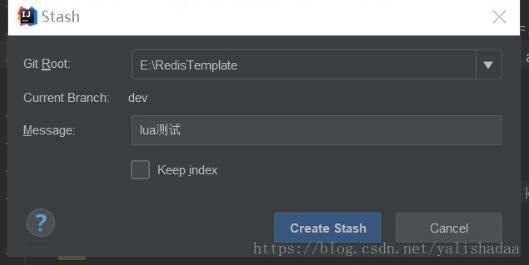
step3:切换到分支b,unstash

这样就能避免一些不必要的merge操作,也能够正常切换到其他的分支了。
补充:文件在IDEA中已进行Git的Commit操作,使其从暂存区提交到本地仓库,但是未Push到远程仓库,此时进行Pull操作出现代码冲突
问题描述:
文件在IDEA中已进行Git的Commit操作,使其从暂存区提交到本地仓库,但是未Push到远程仓库,此时进行Pull操作出现代码冲突
解决方法:
出现上述情况时,我们要先将文件从本地仓库中拉取到工作区,等待合并之后再进行其它操作
第一步:
找到VCS-->Git下面的“ Reset HEAD”

第二步:
点击上述的“ Reset HEAD”之后就会弹出如下所示的界面
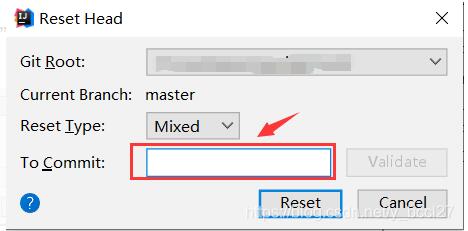
此处我们在上述输入“head~1”并点击Reset之后就可以将最近一次提交到本地仓库的所有文件拉取到工作区
以上为个人经验,希望能给大家一个参考,也希望大家多多支持我们。如有错误或未考虑完全的地方,望不吝赐教。
相关推荐
-
详解idea中Git的Stash Changes和UnStash Changes用法
1,先从git上pull(拉)代码. 我们本地进行了一些代码编辑. 图上红框为新增方法 2,使用git的stash Changes功能,如下图 3,查看本地代码变化,可以看到自己新加的方法没有了,又回到了从git上pull下来的最新状态 4,查看git的UnStash Changes功能 点击上图view,可以对比代码,点击 apply stash ,可以将stash的代码恢复到本地 到此这篇关于详解idea中Git的Stash Changes和UnStash Changes用法的文章就介绍到这
-
IDEA中项目集成git提交代码的详细步骤
简介:在团队协作开发的过程中,好的代码管理能更加有效的使日常开发的过程中对各个开发人员提高开发速度.下面将详细介绍在IDEA中使用git提交代码的过程: 一:pull代码 在提交代码之前,我们必须先对代码就行更新操作,这一步非常重要,如果不进行更新代码操作,当有其他小伙伴有更改的内容已经提交到代码仓库但是我们本地缺没有更新的话,就会造成我们提交的代码跟别人已提交过的代码产生冲突(使用git解决冲突会比较麻烦,在这里就不进行讲解了,后期会单独更新).即使我们解决了冲突,也可能会冲掉别人的代码,造成
-
IntelliJ IDEA2020、pycharm、webstorm激活永久激活及使用教程(总目录篇) 原创
IntelliJ IDEA的简介 IDEA 全称IntelliJ IDEA,是用于java语言开发的集成环境(也可用于其他语言),IntelliJ在业界被公认为最好的java开发工具之一,尤其在智能代码助手.代码自动提示.重构.J2EE支持.Ant.JUnit.CVS整合.代码审查. 创新的GUI设计等方面的功能可以说是超常的.IDEA是JetBrains公司的产品,这家公司总部位于捷克共和国的首都布拉格,开发人员以严谨著称的东欧程序员为主. 官网介绍 IntelliJ IDEA的每个
-
IDEA Git Stash 使用详解
随着公司开发人员的增加,以及多需求的并行开发,功能上线就会碍手碍脚:害怕自己没写完的代码被别人部署到线上,害怕别人代码没写完被自己部署到线上:总之功能上线之前还要和所有开发沟通,能不能部署代码?如果只是几个人的团队倒也无妨,但是开发人员多了,沟通成本就很高了.于是 Git 的分支就发挥它的作用了,本文讲解工作中使用 IDEA 进行分支的管理以及合并,以及其他 Git 使用技巧. 环境准备 为了演示,先用 IDEA 创建一个简单工程,提交到 git 远程仓库当中. dev-100 分支创建 现在接
-
intellij idea使用git stash暂存一次提交的操作
分享一个小技巧: 在日常开发中有时候需要切换到另外的一个分支,但在某些条件下当前的分支上存在一些文件尚未提交,这时候就需要使用到idea自带的git stash功能来"暂存"一些尚未提交的文件,待切换到另外的分支上再提交到新的分支上去. 任意打开一个项目进行演示: step1:切换到分支a step2: stash changes step3:切换到分支b,unstash 这样就能避免一些不必要的merge操作,也能够正常切换到其他的分支了. 补充:文件在IDEA中已进行Git的Com
-
git stash暂存的操作方法
为什么我们需要它 不得不说,在知道这个命令的时,以及之后的使用中,我都超级热爱这个命令,因为它真的太好用了. 给大家说一下我使用这个命令的场景: 此时我在 feature_666 分支,非常聚精会神加持高专注地实现一个功能 666 模块,简直键盘如飞的编写代码--- 然后这时,客户反馈出一个 bug , 非常严重,必须立马解决,优先级为 0 !!! 于是,我需要去到 release 分支去 checkout 新的分支去工作了,但是 666 功能还没完成怎么办? 此时我面临着一个选择题: A:提交
-
IDEA:Git stash 暂存分支修改的实现代码
场景: 当我们正在master分支开发新功能的时候,突然接到一个任务发现线上出现了一个紧急的BUG需要修复,由于没有打新分支做这部分新需求,这时正做到半途中....已经把本地代码修改得花里胡哨了,该怎么办,有什么办法快速解决吗? 这时Git stash这个非常实用的功能就派上用场了,将本分支的修改暂存起来. 涉及到的几个命令: 1.git status:查看工作区文件状态,列出已经修改的文件 2. git stash save '自定义描述' :暂存工作区的文件 3.git stash list
-
IntelliJ IDEA 中git的使用图文教程
项目管理离不开版本控制,目前主流版本控制工具大概就是SVN和Git,至于两者有啥区别这里就不详细介绍了,如果有不明白的可以上网查资料,后期如果有机会我再开篇栏目细说,而且现在市场上Git的使用率已经远远高于SVN.我们在用IDEA开发项目的时候如何熟练使用Git来控制代码版本呢? 一.安装Git 使用Git当然需要先安装Git,安装过程就不详细说明了,按装好之后,打开IDEA进入设置界面(可以直接点击工具栏上的,也可以通过快捷键Ctrl + Alt + S),搜索git,界面如下: 我们可以看到
-
git stash(储藏)的用法总结
当在一个分支的开发工作未完成,却又要切换到另外一个分支进行开发的时候,除了commit原分支的代码改动的方法外,我觉得git stash是一个更加便捷的选择. git stash(git储藏)可用于以下情形: 发现有一个类是多余的,想删掉它又担心以后需要查看它的代码,想保存它但又不想增加一个脏的提交.这时就可以考虑git stash. 使用git的时候,我们往往使用分支(branch)解决任务切换问题,例如,我们往往会建一个自己的分支去修改和调试代码, 如果别人或者自己发现原有的分支上有个不得不
-
git stash 和unstash的使用操作,git unstash failed
场景如下,你正在开发需求1时,突然线上发现了一个bug,需要立即修复.需求1的代码因为不完善,也没经过测试,所以你希望针对需求1所做的修改先暂时隐藏,这样就可以使用 stash功能了. VCS-->git -->stash 这个时候针对需求1做的修改都会隐藏掉.现在假设你处理bug完毕.需要继续开发需求,现在需要unstash VCS-->git-->Unstash,选中你刚刚的stash,选中Pop stash.点击pop stash即可.如下图: 但是我这里遇到个问题,屏幕右下
-
IntelliJ IDEA使用git初始化仓库的使用方法
使用方法 首先在Github或者Gitee上面新建一个仓库 复制仓库的链接 用idea在本地新建一个demo项目 点击菜单栏的VCS,按照下图进行选择,选择新建的项目文件夹 这时idea左上角会出现如下几个按钮,本地的代码仓库已经创建完成 点击下图的按钮或者按Ctrl+K,将项目提交到本地仓库 勾选所有的文件后,填写commit message,内容自己定义,点击commit 选择commit 选择VCS -> Git -> Push或者按Ctrl + Shift + K,将项目提交到刚才在码
-
git工作区暂存区与版本库基本理解及提交流程
目录 一.git的三个区的基本理解 1.工作区 2.版本库 3.暂存区 二.工作区中.git目录 三.通过提交流程理解三个区 1.工作区新加文件 index.html 2.将index.html提交到暂存区 3.将暂存区内的内容提交到版本库 4.将本地版本推送到github上 一.git的三个区的基本理解 1.工作区 上节课我们已经从github上clone了工程到本地,这个git-demo1的文件夹内部,就是我们的工作区,编写代码就在这个目录下进行,比如: 更加直观一点,工作区就是指我们项目的
-
git stash的正确用法详解
目录 概述 git stash 具体用法 概述 前段时间突然发现,我之前对git stash的使用都是错误的. 具体说来,我是这么使用的:在远端有新的提交,需要git pull来拉取合并时,发现本地有一些未提交的修改,功能也没实现,不适合做一次commit.这时候我执行git stash隐藏本地的修改,然后执行git pull来拉取远端的更新,在最新代码基础上重新实现stash的那些代码中的功能. 这里的问题是,重新实现stash代码中的那一步,其实完全可以用git stash pop来替代,执
随机推荐
- 浅谈Angular的$q, defer, promise
- Web技术实现移动监测的介绍
- js自动闭合html标签(自动补全html标记)
- AngularJS快速入门
- iOS应用开发中对UIImage进行截取和缩放的方法详解
- 深入Java Final
- Flask框架中密码的加盐哈希加密和验证功能的用法详解
- php利用curl获取远程图片实现方法
- JS只能输入数字或数字和字母等的正则表达式
- 分享几种比较简单实用的JavaScript tabel切换
- PHP递归返回值时出现的问题解决办法
- Python+Opencv识别两张相似图片
- Android手机信号强度检测详细介绍
- Javascript 浮点运算精度问题分析与解决
- java中javaBean与Bean的深入理解
- 修改jQuery Validation里默认的验证方法
- jQuery链式调用与show知识浅析
- 系统安全:Win XP SP2 配置及故障解决技巧大揭露
- 互斥量mutex的简单使用(实例讲解)
- android ListView自动滚动方法

